Nota: Nos gustaría proporcionarle el contenido de ayuda actual lo más rápido posible en su idioma. Esta página se ha traducido mediante un sistema automático y es posible que contenga imprecisiones o errores gramaticales. Nuestro objetivo es que este contenido sea útil para usted. ¿Puede informarnos sobre si la información le ha sido útil al final de la página? Aquí tiene el artículo en inglés para que pueda consultarlo fácilmente.
En este artículo se describe cómo guardar un área de trabajo de tarea de flujo de trabajo como plantilla para, a continuación, importar la plantilla en otra colección de sitios.
Un área de trabajo de tarea de flujo de trabajo es un sitio de SharePoint que hospeda todas las tareas de un tipo de tarea de flujo de trabajo de SAP. Puede crear el área de trabajo de tarea de flujo de trabajo en un entorno de desarrollo. Una vez completadas las personalizaciones y las pruebas, puede guardar el área de trabajo de tarea de flujo de trabajo como una plantilla e implementarla en un entorno de producción.
Importante: Para realizar los pasos de los siguientes procedimientos, debe ser administrador de colección de sitios en la colección de sitios donde existe el flujo de trabajo raíz.
¿Qué desea hacer?
Guardar la plantilla de flujo de trabajo
Puede guardar una plantilla de flujo de trabajo trabajando con las opciones de SharePoint Designer 2013 o SharePoint Server. Este procedimiento describe cómo guardar una plantilla con SharePoint Server.
Para guardar la plantilla de flujo de trabajo con SharePoint Server, siga estos paso:
-
Vaya al área de trabajo de tarea de flujo de trabajo, haga clic en el icono Configuración y, a continuación, haga clic en Configuración del sitio.
-
En la página Configuración del sitio, en el grupo Acciones del sitio, haga clic en Guardar sitio como plantilla.
-
En la página Guardar como plantilla, en el cuadro nombre de archivo, escriba el nombre que desea utilizar para el archivo de plantilla. En los cuadros nombre de la plantilla y Descripción de la plantilla, escriba un nombre y una descripción para la plantilla.
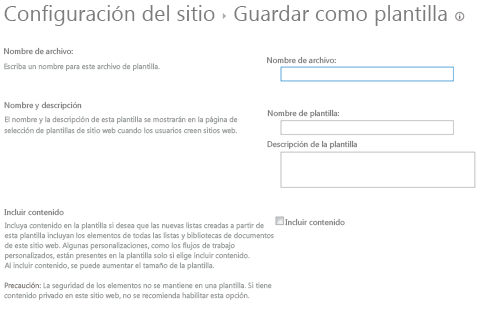
-
Asegúrese de que el cuadro Incluir contenido no esté seleccionado.
-
Haga clic en Aceptar para aceptar la configuración y guardar la plantilla en la galería de soluciones.
SharePoint Server muestra una ventana de información mientras procesa esta solicitud y, a continuación, muestra un mensaje cuando finaliza el proceso. -
En la página Operación completada correctamente, haga clic en el vínculo de la galería de soluciones para administrar la nueva plantilla en la Galería de soluciones.
-
En la Galería de soluciones, haga clic en el nombre de la plantilla que desea descargar.
-
En el cuadro de diálogo Descarga de archivos, haga clic en Guardar.
La plantilla se guarda en la ubicación de descarga del equipo.
Cargar la plantilla de flujo de trabajo en el nuevo sitio
-
Copie la plantilla de flujo de trabajo que guardó en el procedimiento anterior en el entorno de destino.
-
Vaya al sitio del nivel raíz de la colección de sitios donde quiere usar la nueva plantilla.
-
En la página de inicio del sitio de nivel raíz, haga clic en el icono Configuración y, a continuación, haga clic en Configuración del sitio.
-
En la página Configuración del sitio, en el grupo Galerías del diseñador web, haga clic en Soluciones para abrir la página Soluciones de la Galería de soluciones.
-
En la pestaña Soluciones, haga clic en Cargar solución.
-
En el cuadro de diálogo Agregar un documento, haga clic en Examinar para abrir el cuadro de diálogo Elegir archivo para cargar.
-
Seleccione el nombre del archivo de plantilla que quiera cargar y luego haga clic en Abrir.
-
En el cuadro de diálogo Agregar un documento, compruebe que el cuadro Elegir un archivo muestre la ruta y el nombre de archivo que quiere cargar, y haga clic en Aceptar. Se abre el cuadro de diálogo Galería de soluciones - Activar soluciones.
-
En el cuadro de diálogo Galería de soluciones - Activar soluciones, haga clic en Activar para habilitar la plantilla y volver a la página Soluciones.
Ahora puede usar esta plantilla para crear un sitio de flujo de trabajo que use la plantilla que cargó.
Importar la plantilla de flujo de trabajo de SAP
-
Vaya al sitio de flujo de trabajo raíz que quiere que contenga el nuevo flujo de trabajo.
-
Haga clic en el icono Configuración y, a continuación, haga clic en Configuración del sitio.
Nota: Un sitio de flujo de trabajo raíz es un sitio en el que está habilitada la característica Duet Enterprise – Flujo de trabajo SAP.
-
En la página Configuración del sitio, en el grupo Configuración de flujo de trabajo de SAP, haga clic en Importar una plantilla de flujo de trabajo de SAP preconfigurada.
-
En la página Importar una plantilla de flujo de trabajo de SAP preconfigurada, en el panel Selección de plantilla, haga clic en la pestaña Personalizada.
-
Seleccione el nombre de la plantilla de flujo de trabajo que guardó.
-
En el panel Tipo de contenido externo, escriba Tarea de flujo de trabajo. También puede hacer clic en el botón para explorar la entidad y seleccionar Tarea de flujo de trabajo de una lista. Haga clic en el botón para comprobar el nombre.
-
En el panel Fecha de activación, especifique la hora en la que quiere que Duet Enterprise habilite el flujo de trabajo.
-
Haga clic en Activar.
-
En el cuadro La plantilla se importó correctamente, haga clic en Aceptar.
Se crea un área de trabajo para alojar todas las tareas de un tipo de tarea de flujo de trabajo SAP. Para poder usar este flujo de trabajo para recibir y administrar tareas de negocio SAP, debe dar acceso a los usuarios para el tipo de tarea de flujo de trabajo SAP. Si la plantilla de flujo de trabajo no se ha usado anteriormente, también debe publicar el flujo de trabajo. Para obtener más información sobre cómo conceder acceso a usuarios y cómo publicar un flujo de trabajo, vea crear un flujo de trabajo SAP en un sitio de Duet Enterprise.







